Vurdere rapporten For aktive brukere i Microsoft 365
Microsoft 365 Rapporter-instrumentbordet viser deg aktiviteten på tvers av produktene i organisasjonen. Det gjør at du kan se detaljerte rapporter på individuelt produktnivå for å gi deg mer detaljert innsikt om aktivitetene for hvert enkelt produkt. Sjekk ut oversiktsemnet Rapporter.
Du kan for eksempel bruke Aktive brukere-rapporten for å finne ut hvor mange produktlisenser som brukes av personer i organisasjonen, og dykke ned for å få informasjon om hvilke brukere som bruker hvilke produkter. Denne rapporten kan hjelpe administratorer med å identifisere lite brukte produkter eller brukere som trenger ytterligere opplæring eller informasjon.
Slik kommer du til Aktive brukere-rapporten
- Gå til siden Bruk av rapporter> i administrasjonssenteret.
- Klikk på Vis mer-knappen på Aktive brukere - Microsoft 365 Services-kortet på hjemmesiden for instrumentbordet.
Tolke Aktive brukere-rapporten
Du kan vise aktive brukere i den Office 365 rapporten ved å velge aktive brukere-fanen.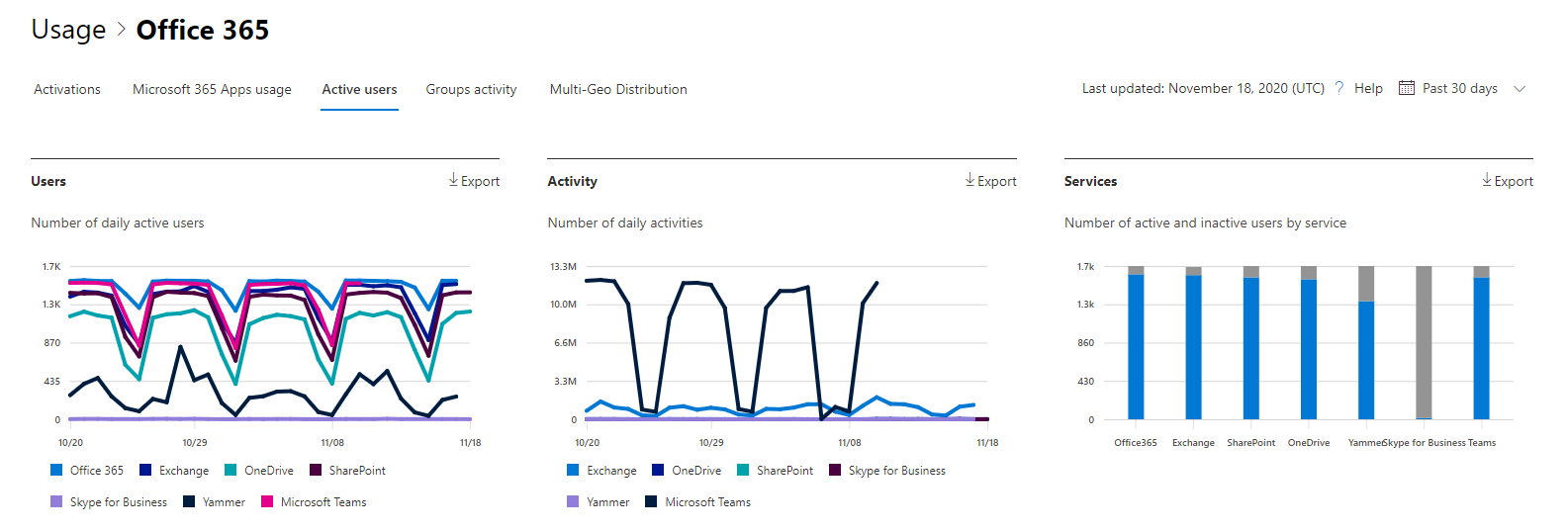
Rapporten Aktive brukere viser trender for de siste 7, 30, 90 eller 180 dagene. Hvis du imidlertid viser en bestemt dag i rapporten, viser tabellen data for opptil 28 dager fra gjeldende dato (ikke datoen da rapporten ble generert). Dataene i hver rapport dekker vanligvis opptil de siste 24 til 48 timene.
Brukerdiagrammet viser daglig aktive brukere i rapporteringsperioden atskilt med produkt.
Aktivitetsdiagrammet viser antall daglige aktiviteter i rapporteringsperioden atskilt med produkt.
Tjenester-diagrammet viser deg antall brukere sortert etter aktivitetstype og tjeneste.
I brukerdiagrammet viser x-aksen den valgte rapporteringsperioden, og y-aksen viser daglig aktive brukere atskilt og fargekodet etter lisenstype. I aktivitetsdiagrammet viser x-aksen den valgte rapporteringsperioden, og y-aksen viser antall daglige aktiviteter atskilt og fargekodet etter lisenstype. I aktivitetsdiagrammet for Tjenester viser X-aksen de individuelle tjenestene brukerne er aktivert for i den angitte tidsperioden, og Y-aksen er antallet brukere etter aktivitetsstatus, fargekodet etter aktivitetsstatus.
Du kan filtrere seriene du ser i diagrammet, ved å velge et element i forklaringen. Selv om du endrer utvalget, vil ikke informasjonen i tabellrutenettet endre seg.
Du kan også eksportere rapportdataene til en Excel .csv-fil ved å velge Eksporter-koblingen. Dette eksporterer data fra alle brukere, og gjør det mulig å utføre enkel sortering og filtrering for videre analyse.
Du kan endre hva slags informasjon som vises i tabellrutenettet med kolonnekontroller.
Hvis abonnementet drives av 21Vianet, vil du ikke se Viva Engage.
Hvis organisasjonens policyer hindrer deg i å vise rapporter som inneholder identifiserbar brukerinformasjon, kan du endre personverninnstillingen for alle disse rapportene. Se inndelingen Hvordan skjule brukernivådetaljer iaktivitetsrapporter i Administrasjonssenter for Microsoft 365.
Tabellen viser en oversikt over brukeraktivitetene per bruker.
| Element | Beskrivelse |
|---|---|
| Brukernavn | Identifikatoren for brukeren. |
| Siste aktive dato for Exchange | Datoen brukeren sist brukte Exchange. |
| Siste aktive dato for OneDrive | Datoen brukeren sist brukte OneDrive. |
| Siste aktive dato for SharePoint | Datoen da brukeren sist brukte SharePoint. |
| Siste aktive dato for Viva Engage | Datoen brukeren sist brukte Viva Engage. |
| Siste aktive dato for Microsoft Teams | Datoen brukeren sist brukte Microsoft Teams. |
| Exchange-lisenser | Er en Exchange-lisens tilordnet brukeren. |
| OneDrive-lisenser | Er en OneDrive-lisens tilordnet brukeren. |
| SharePoint-lisenser | Er en Viva Engage lisens tilordnet brukeren. |
| Viva Engage lisenser | Er en OneDrive-lisens tilordnet brukeren. |
| Microsoft Teams-lisenser | Er en Microsoft Teams-lisens tilordnet til brukeren. |
| Slettet dato | Datoen brukeren ble slettet. |
| Lisenstilordningsdato for Exchange | Datoen da en Exchange-lisens ble tilordnet til brukeren. |
| Lisenstilordningsdato for OneDrive | Datoen da en OneDrive-lisens ble tilordnet til brukeren. |
| Lisenstilordningsdato for SharePoint | Datoen en SharePoint-lisens ble tilordnet til brukeren. |
| Lisenstilordningsdato for Viva Engage | Datoen en Viva Engage Exchange-lisens ble tilordnet til brukeren. |
| Lisenstilordningsdato for Microsoft Teams | Datoen da en Microsoft Teams-lisens ble tilordnet til brukeren. |
Tilbakemeldinger
Kommer snart: Gjennom 2024 faser vi ut GitHub Issues som tilbakemeldingsmekanisme for innhold, og erstatter det med et nytt system for tilbakemeldinger. Hvis du vil ha mer informasjon, kan du se: https://aka.ms/ContentUserFeedback.
Send inn og vis tilbakemelding for